
时间:2021-08-14 01:35:10 来源:www.win10xitong.com 作者:win10
今天有一位用户说他的电脑安装的是win10系统,在使用的过程中碰到了Win10专业版系统如何在应用商店下载并安装主题的情况,但是我们不需要惊慌,要是遇到了Win10专业版系统如何在应用商店下载并安装主题问题我们就一起来学习解决他的方法。我们现在就来看下怎么处理,大家可以按照这样的解决思路:1、鼠标右键电脑桌面空白处,选择【个性化】;2、在个性化设置窗口左侧点击【主题】按钮就可以很好的处理了.下面就由小编给大家带来Win10专业版系统如何在应用商店下载并安装主题的详细处理要领。
推荐系统下载:笔记本Win10纯净版
1、鼠标右键电脑桌面空白处,选择【个性化】;
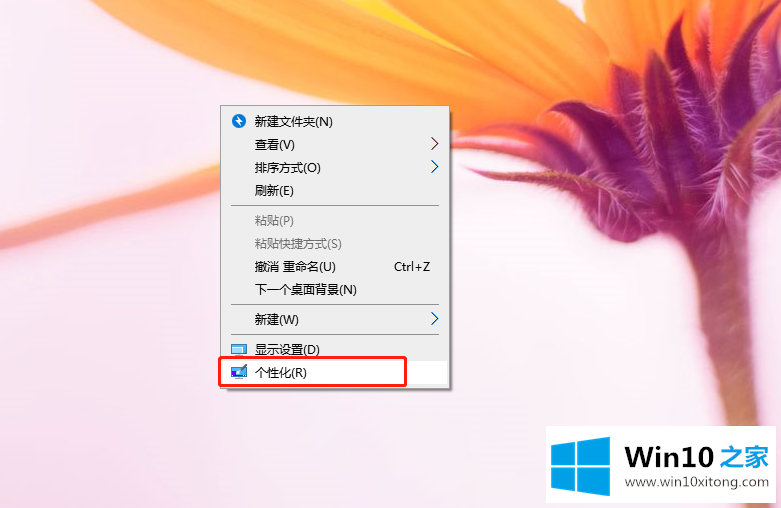
2、在个性化设置窗口左侧点击【主题】按钮;
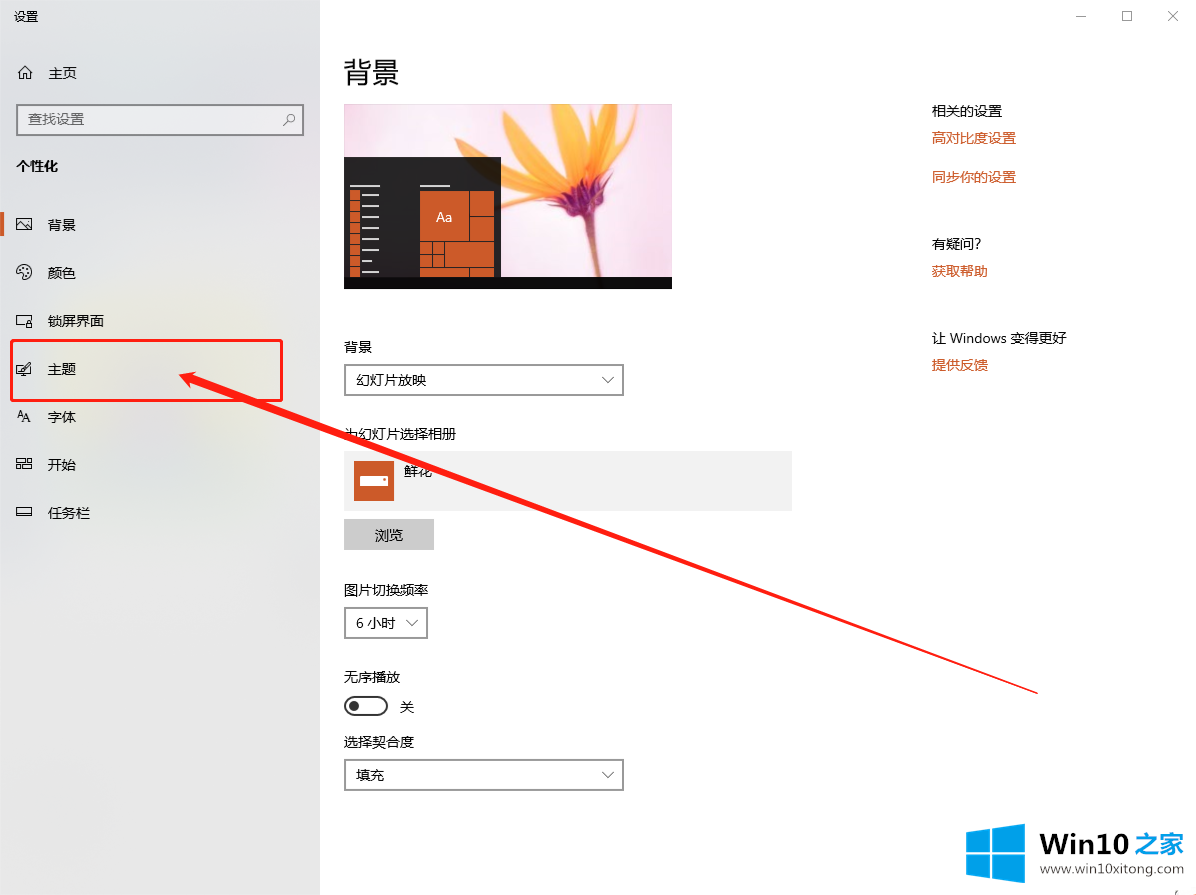
3、点击主题选项后我们在右侧看到应用主题,点击下面的【从应用商店中获取更多主题】按钮;
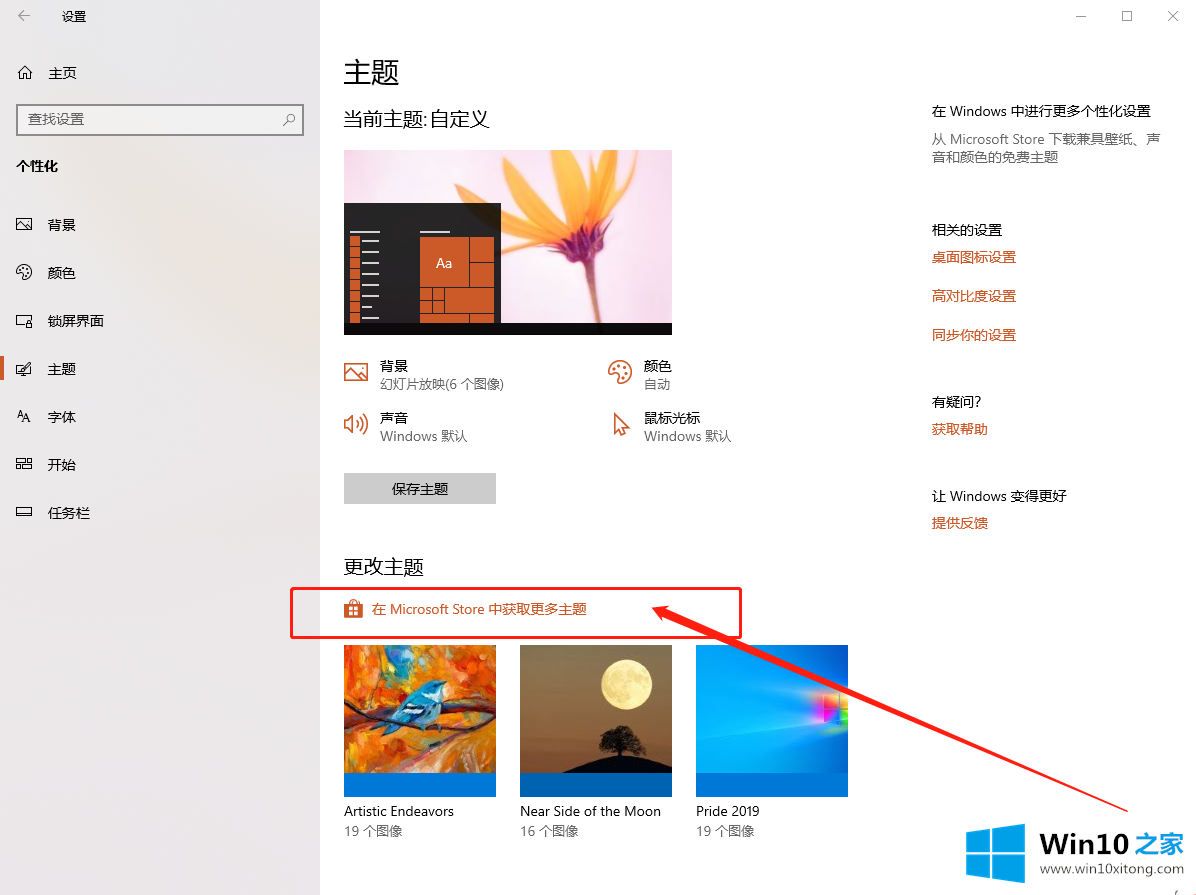
4、此时会自动跳转到商店,这里随意点击了一款主题测试;
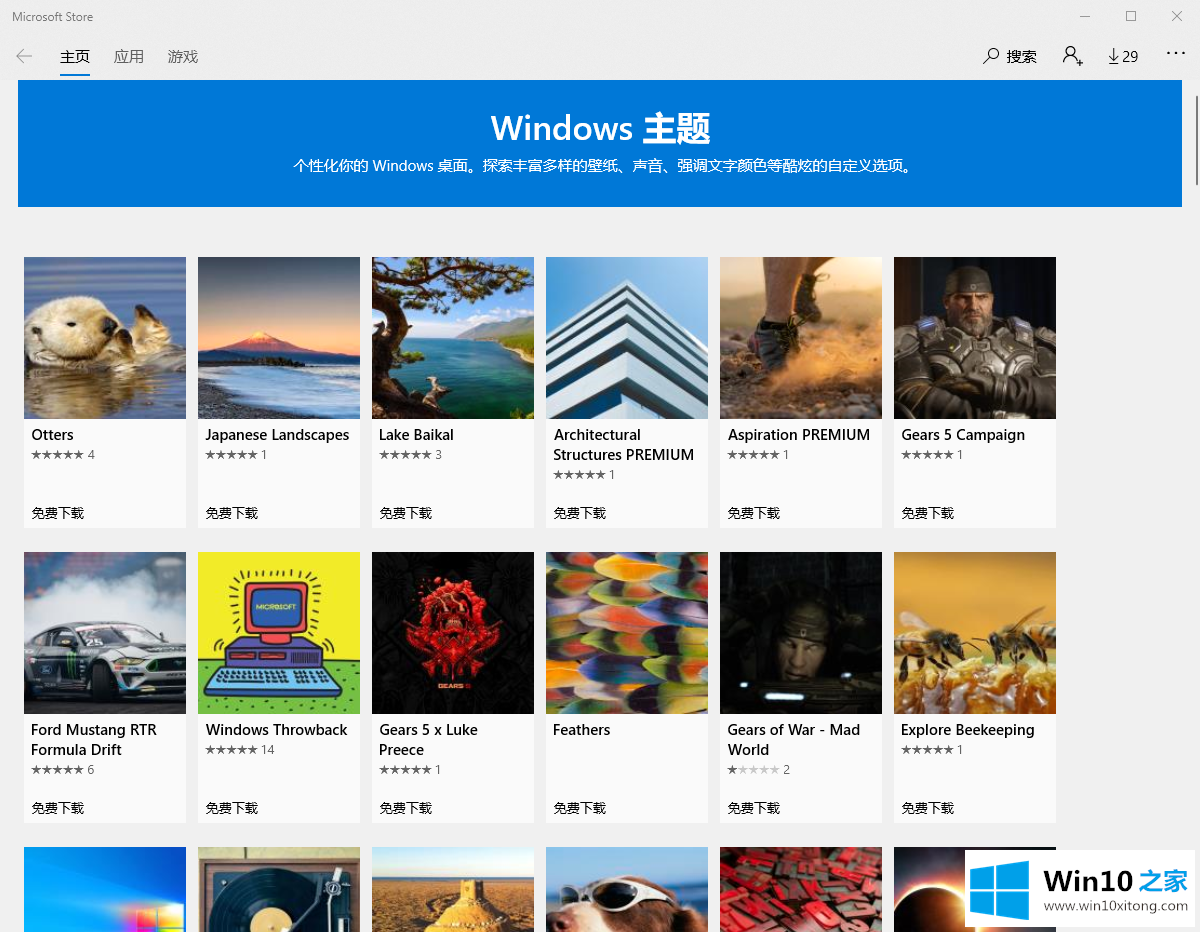
5、点击主题后,会出现主题的下载界面,在该界面我们可以看到主题的截图,主题的描述以及支持的设备,点击【获取】按钮;
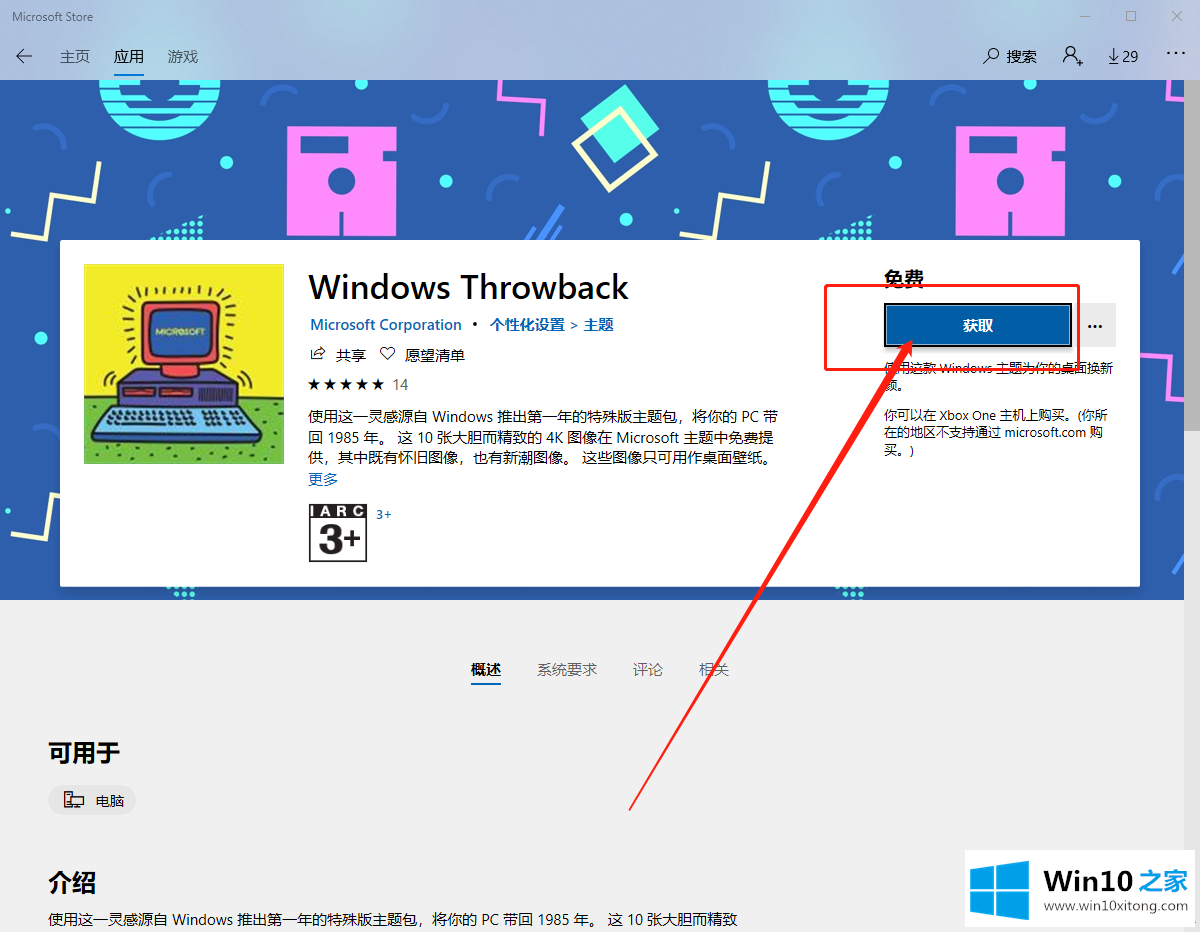
6、此时在右下角任务栏上方就可以看到主题安装好的提示了;
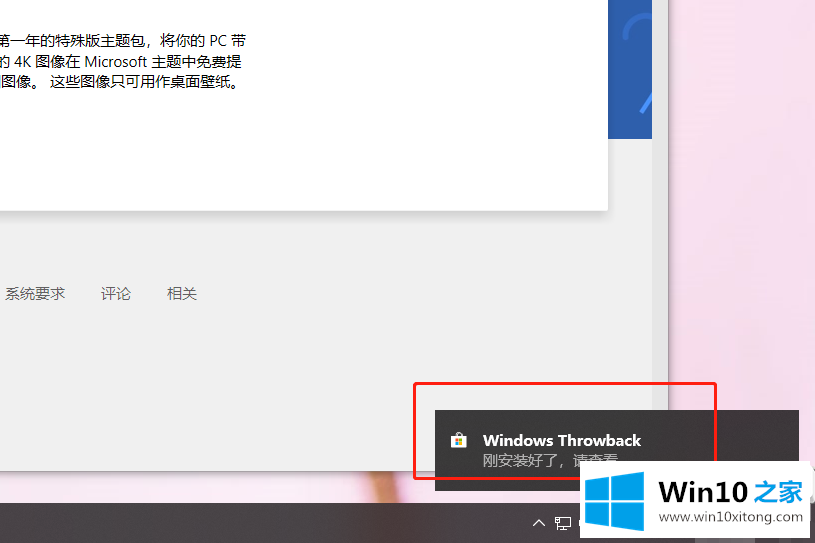
7、在应用商店应用界面,可以看到我们之前下载的主题下方的获取按钮变成了【应用】,点击【应用】按钮;
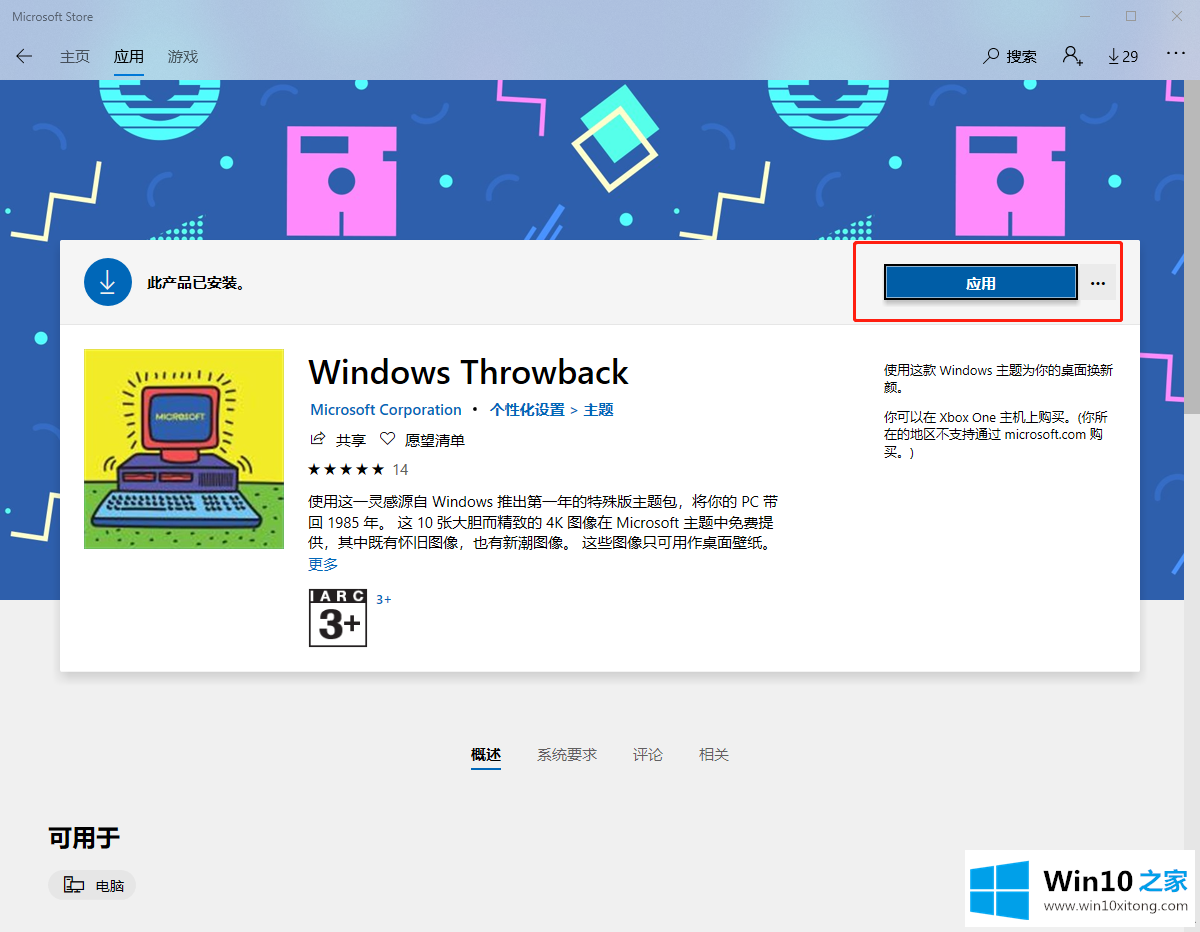
8、点击启动后会自动打开主题设置窗口,点击下载好的主题即可生效!
以上就是Win10应用商店下载并安装主题的全部步骤,没想到除了下载应用或游戏,应用商店还能下载系统主题,不知道该功能的小伙伴们,赶紧去试试吧!
如果你也遇到Win10专业版系统如何在应用商店下载并安装主题的问题,今天小编就非常详细的给你说了,以上的文章如果对你的问题有所帮助,希望对本站多多支持。